Ați uitat parola de autentificare pentru Windows 10? Încercați următoarele 2 metode, garantate pentru a reuși!
Cu siguranță, nu ești străin să auzitermenul „parolă”. Parola este o colecție de caractere ca un cod folosit pentru a oferi accesul la un sistem de control. În plus, această parolă este confidențială, unde nimeni altcineva nu o poate cunoaște.
În această eră de digitalizare, aproape toate serviciilenecesită utilizarea unei parole. De exemplu, pentru a putea folosi diverse rețele de socializare care există astăzi, avem nevoie de un nume de utilizator și o parolă care sunt folosite ca cont pentru a vă autentifica. Cu o parolă, datele contului pe care le avem devin o confidențialitate care trebuie să rămână în siguranță.
Ca Windows 10, care oferă funcțiiparola pentru utilizatori ca formă de securitate pentru laptop / PC atunci când se conectează pe ecran. Parola este necesară pentru a securiza fișierele importante conținute pe laptopul / PC-ul nostru. Cu toate acestea, ce se întâmplă dacă uităm parola ecranului de conectare? Dacă se întâmplă asta, ne va determina să nu putem intra, cu atât mai puțin să folosim un laptop / computer.
Chiar și așa, nu trebuie să vă panicați atunci când întâmpinați probleme. Puteți depăși această problemă ascultând explicația de mai jos.
Ați uitat parola de Windows 10? Relaxați-vă, resetați numai!
Ei bine, în acest articol vă voi explica 2 metode pentru resetarea unei parole de conectare la Windows 10. Să vedem următoarea explicație.
A. Resetați parola folosind un cont Microsoft
Dacă ați sincronizat sistemulfolosind Microsoft, atunci îl puteți conecta din nou prin resetarea parolei. Următorii pași sunt pentru a reseta parola Windows 10 folosind un cont Microsoft.
1. Faceți clic pe linkul „Mi-am uitat parola”, așa cum se arată mai jos.

2. Vi se cere să introduceți caracterele enumerate în fereastră Recuperați-vă contul, apoi faceți clic pe următor.
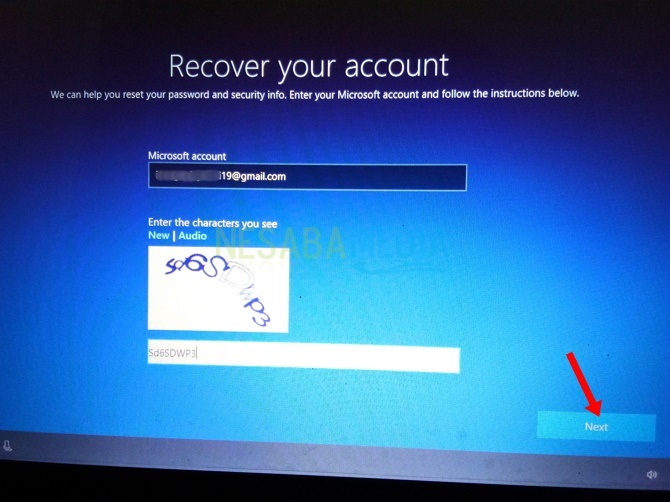
3. Pe fereastră Verificați-vă identitatea, Vi se cere să completați adresa de e-mail înregistrată cu Microsoft, apoi faceți clic pe Trimite Cod. Acest lucru se face astfel încât Microsoft trimite un cod pentru a verifica contul.

4. Introduceți codul trimis la adresa dvs. de e-mail, faceți clic pe următor.

5. Introduceți apoi noua parolă dorită. Apoi, faceți clic pe următor.
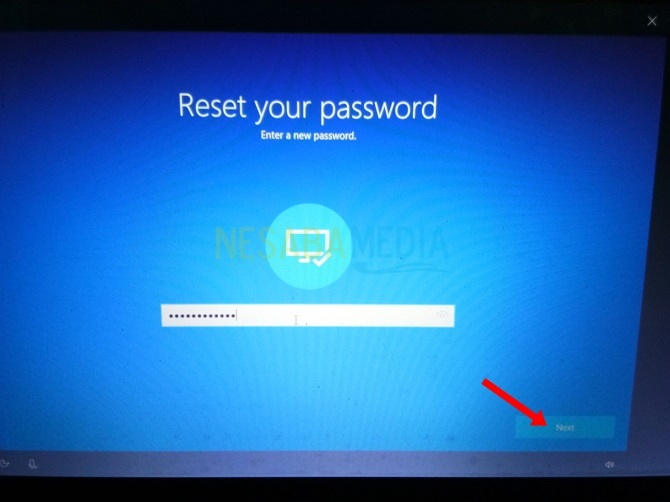
6. Dacă toți pașii au fost făcuți corect, va apărea o fereastră în care parola dvs. a fost modificată cu succes.

În cele din urmă, veți fi direcționat înapoi la pagina ecranului de conectare și puteți introduce parola pe care tocmai ați modificat-o. În acest fel, puteți utiliza în continuare laptopul sau computerul.
B. Resetați parola folosind un cont de administrator
De asemenea, puteți reseta parola uitată pentru laptop / PC folosind un cont de administrator. Trucul este următorul.
1. Faceți clic dreapta Meniu Start, selectați Management computer.

2. Apoi intrați în meniu Management computer (local), selectați Instrumente de sistem.

3. Selectați Utilizatori și grupuri locale, faceți clic pe opțiuni utilizatori.

4. Faceți clic dreapta pe numele contului, selectați Setați parola.
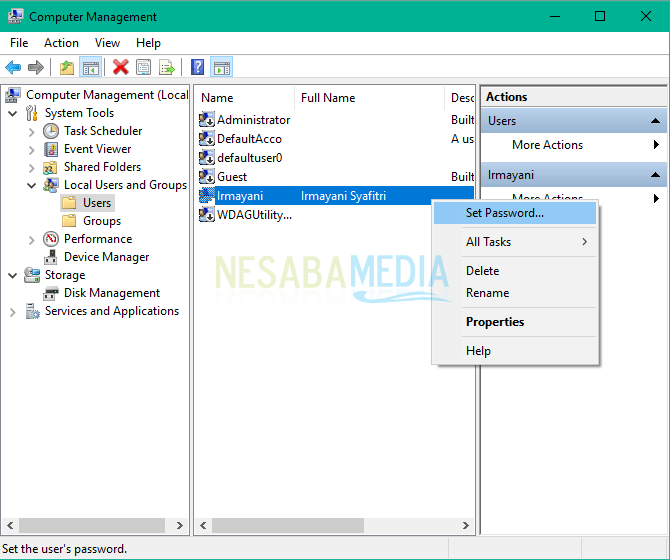
5. Va apărea un pop-up "Setați pasul pentru ...", Faceți clic pe continua.

6. Tastați noua parolă, când ați terminat de furnizat parola, faceți clic pe OK.

Cu această a doua metodă, puteți reseta imediat parola contului, care a uitat să fie o parolă nouă. În plus, puteți crea, de asemenea, o parolă pe un cont nou pe laptop / computer.
Acesta este 2 moduri în care puteți facerezolvați când uitați parola Windows 10. În acest fel, nu mai aveți nevoie să vă panicați atunci când vă confruntați cu problema. Sperăm ca articolul de mai sus să vă fie util, astfel încât metoda de mai sus să poată fi practicată direct de dumneavoastră. Continuați să vizitați Nesabamedia pentru a vedea informații și alte cunoștințe interesante.








